Top 8 Bluetooth-Lautsprecher für Autos im Jahr 2023 - Ultimative Kaufberatung
8 beste Bluetooth-Lautsprecher für das Auto im Jahr 2023 Sind Sie auf der Suche nach den besten Bluetooth-Lautsprechern für Ihr Auto? Suchen Sie nicht …
Artikel lesen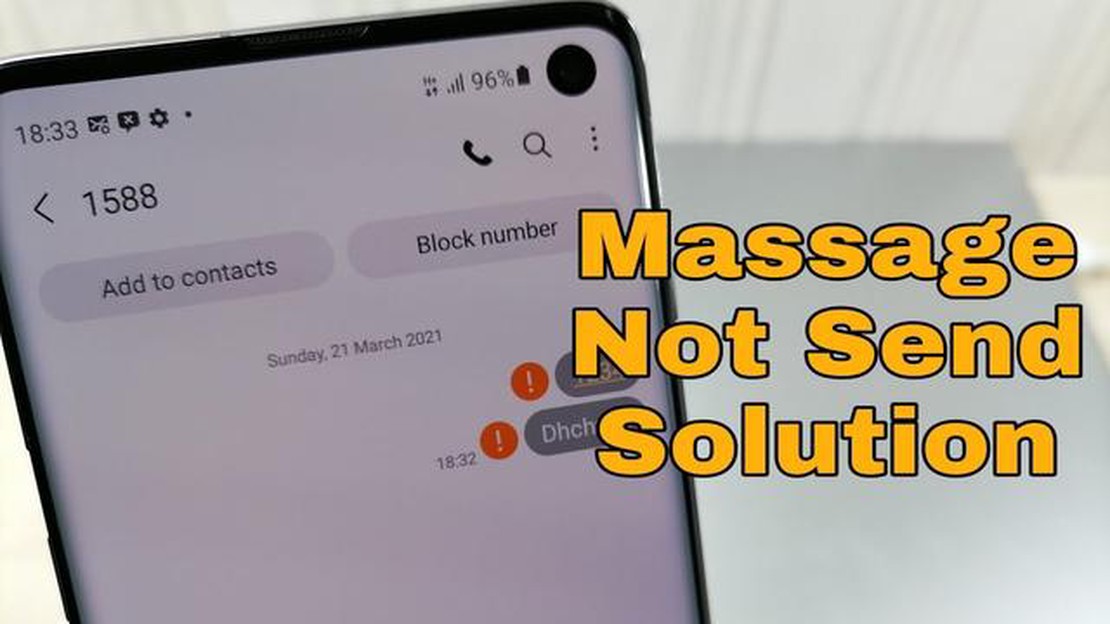
Das Samsung Galaxy S7 ist ein beliebtes Smartphone, das eine breite Palette von Funktionen und Möglichkeiten bietet. Wie jedes elektronische Gerät ist es jedoch nicht ohne Probleme. Ein häufiges Problem, das bei vielen Benutzern auftritt, ist der Fehler “SMS-Versand fehlgeschlagen”. Dieser Fehler tritt auf, wenn man versucht, eine Textnachricht zu senden, und kann für die Benutzer ziemlich frustrierend sein.
Es gibt mehrere mögliche Ursachen für diesen Fehler. Eine der häufigsten ist eine schlechte oder instabile Netzwerkverbindung. Wenn die Signalstärke schwach ist oder Sie sich in einem Gebiet mit begrenzter Netzabdeckung befinden, können Sie Schwierigkeiten beim Senden von Textnachrichten haben. Eine andere Ursache könnte ein Softwarefehler oder -defekt sein. In manchen Fällen funktioniert die Messaging-App nicht mehr richtig, was zu dieser Fehlermeldung führen kann.
Glücklicherweise gibt es mehrere Schritte, die Sie unternehmen können, um dieses Problem zu beheben. Versuchen Sie zunächst, Ihre Netzwerkverbindung zu überprüfen und sicherzustellen, dass Sie ein starkes Signal haben. Wenn möglich, versuchen Sie, in ein Gebiet mit besserer Netzabdeckung zu ziehen, um zu sehen, ob das Problem dadurch behoben wird. Außerdem können Sie versuchen, den Cache und die Daten der Messaging-App zu löschen. Dies kann helfen, die App zurückzusetzen und etwaige Softwareprobleme zu beheben, die den Fehler verursachen könnten.
Wenn diese Schritte das Problem nicht beheben, sollten Sie sich an Ihren Dienstanbieter wenden, um weitere Unterstützung zu erhalten. Er kann Ihnen möglicherweise weitere Tipps zur Fehlerbehebung geben oder muss die Einstellungen Ihres Kontos anpassen, um das Problem zu beheben. In einigen Fällen kann ein Zurücksetzen auf die Werkseinstellungen erforderlich sein, um das Problem zu beheben, aber stellen Sie sicher, dass Sie vorher alle wichtigen Daten sichern.
Insgesamt ist der Fehler “SMS-Versand ist fehlgeschlagen” ein häufiges Problem, das bei vielen Samsung Galaxy S7-Nutzern auftritt. Wenn Sie die oben beschriebenen Schritte befolgen, sollten Sie in der Lage sein, das Problem zu beheben und Textnachrichten ohne weitere Komplikationen zu senden. Wenn Sie weiterhin Schwierigkeiten haben, zögern Sie nicht, Ihren Dienstanbieter um Hilfe zu bitten.
Wenn Sie Probleme mit dem Senden von Textnachrichten auf Ihrem Samsung Galaxy S7 haben oder andere damit verbundene Probleme auftreten, sind Sie nicht allein. Viele Galaxy S7-Benutzer haben berichtet, dass der Fehler “SMS-Versand ist fehlgeschlagen” und andere ähnliche Probleme aufgetreten sind. In diesem Artikel finden Sie einige mögliche Lösungen für diese Probleme.
Starten Sie Ihr Gerät neu: Manchmal kann ein einfacher Neustart kleinere Softwareprobleme beheben. Versuchen Sie, Ihr Galaxy S7 auszuschalten und es nach ein paar Sekunden wieder einzuschalten. Überprüfen Sie Ihre Netzwerkverbindung: Stellen Sie sicher, dass Ihr Gerät eine stabile Netzwerkverbindung hat. Gehen Sie in ein Gebiet mit besserer Netzabdeckung oder wechseln Sie zu einem anderen Wi-Fi-Netzwerk, um zu sehen, ob das Problem weiterhin besteht. Netzwerkeinstellungen zurücksetzen: Wenn Sie Ihre Netzwerkeinstellungen zurücksetzen, können Sie alle netzwerkbezogenen Probleme beheben. Gehen Sie zu Einstellungen > Sichern und zurücksetzen > Netzwerkeinstellungen zurücksetzen und bestätigen Sie die Aktion. Beachten Sie, dass dadurch alle gespeicherten Wi-Fi-Netzwerke und Bluetooth-Kopplungen gelöscht werden. Überprüfen Sie die Nummer der Mitteilungszentrale: Stellen Sie sicher, dass die Nummer der Mitteilungszentrale in den Mitteilungseinstellungen Ihres Geräts korrekt ist. Wenden Sie sich an Ihren Dienstanbieter, um die richtige Nummer der Mitteilungszentrale zu erfahren, wenn Sie sich nicht sicher sind. Löschen Sie den Cache und die Daten der Messaging-App: Manchmal kann das Problem bei der Messaging-App selbst liegen. Gehen Sie zu Einstellungen > Apps > Messaging > Speicher und tippen Sie auf Cache löschen. Wenn das Problem weiterhin besteht, können Sie auch versuchen, auf Daten löschen zu tippen, aber beachten Sie, dass dadurch alle Ihre Textnachrichten gelöscht werden. App-Einstellungen zurücksetzen: Das Zurücksetzen von App-Einstellungen kann helfen, Konflikte oder Fehlkonfigurationen zu beheben. Gehen Sie zu Einstellungen > Apps > Drei-Punkte-Menü > App-Einstellungen zurücksetzen.
Abgesehen von der Fehlermeldung “SMS-Versand fehlgeschlagen” gibt es noch andere Probleme, die bei Ihrem Samsung Galaxy S7 auftreten können. Hier sind ein paar häufige Probleme und ihre möglichen Lösungen:
Der Fehler “SMS-Versand fehlgeschlagen” und andere damit zusammenhängende Probleme können frustrierend sein, aber es gibt mehrere mögliche Lösungen, die Sie ausprobieren können. Beginnen Sie mit einfachen Schritten zur Fehlerbehebung wie dem Neustart Ihres Geräts und der Überprüfung Ihrer Netzwerkverbindung. Wenn das Problem weiterhin besteht, können Sie fortgeschrittenere Lösungen ausprobieren, wie das Zurücksetzen der Netzwerkeinstellungen oder das Löschen von App-Cache und Daten. Wenn keine dieser Lösungen funktioniert, müssen Sie sich möglicherweise an Ihren Dienstanbieter wenden oder professionelle Hilfe in Anspruch nehmen.
Wenn Sie Probleme mit dem Senden von Textnachrichten auf Ihrem Samsung Galaxy S7 haben, gibt es mehrere Schritte zur Fehlerbehebung, die Sie versuchen können, um das Problem zu beheben. Hier sind einige gängige Lösungen, um das Problem des fehlgeschlagenen Versands von Textnachrichten auf Ihrem Gerät zu beheben:
Wenn keine der oben genannten Lösungen das Problem behebt, sollten Sie sich an Ihren Dienstanbieter oder den Samsung-Support wenden, um weitere Unterstützung zu erhalten.
Wenn Sie Probleme mit dem Senden von Textnachrichten auf Ihrem Samsung Galaxy S7 haben, finden Sie hier einige häufige Probleme und Lösungen, die Sie ausprobieren können:
1. MMS-Nachrichten werden nicht versendet
Wenn Sie keine MMS-Nachrichten (Nachrichten mit Bildern, Videos oder Gruppennachrichten) senden können, überprüfen Sie Ihre Netzwerkverbindung und stellen Sie sicher, dass Sie eine stabile Datenverbindung haben. Möglicherweise müssen Sie auch die mobilen Daten aktivieren oder Ihre APN-Einstellungen überprüfen. Wenn das Problem weiterhin besteht, versuchen Sie, Ihr Telefon neu zu starten, oder wenden Sie sich an Ihren Netzbetreiber, um weitere Unterstützung zu erhalten.
2. Nachrichten werden nicht an bestimmte Kontakte gesendet
Wenn Sie keine Textnachrichten an einen bestimmten Kontakt senden können, vergewissern Sie sich, dass die Nummer des Kontakts korrekt ist und ordnungsgemäß in den Kontakten Ihres Telefons gespeichert wurde. Prüfen Sie, ob es gesperrte Nummern oder Spam-Filter gibt, die das Senden von Nachrichten verhindern. Sie können auch versuchen, den Kontakt zu löschen und ihn erneut hinzuzufügen, um zu sehen, ob das Problem dadurch behoben wird.
3. Nicht gesendete Nachrichten mit einer bestimmten App
Lesen Sie auch: Erfahren Sie, wie Sie eine private Freigabe auf dem Samsung Galaxy S21 einrichten und verwenden, um Dateien vor dem Versenden zu verschlüsseln
Wenn Sie Probleme mit einer bestimmten Messaging-App haben, versuchen Sie, den Cache oder die Daten der App zu löschen. Gehen Sie dazu zu Einstellungen > Apps > [App-Name] > Speicher > Cache löschen/Daten löschen. Wenn das Problem weiterhin besteht, versuchen Sie, eine andere Messaging-App zu verwenden, um herauszufinden, ob das Problem app-spezifisch ist oder ob es alle Messaging-Apps auf Ihrem Gerät betrifft.
4. Nachrichten werden nach einem Software-Update nicht versendet
Wenn Sie nach einem Software-Update Probleme mit dem Senden von Nachrichten haben, versuchen Sie, Ihr Gerät neu zu starten, da dies helfen kann, vorübergehende Software-Störungen zu beheben. Wenn das Problem weiterhin besteht, können Sie versuchen, die Cache-Partition zu löschen oder einen Werksreset durchzuführen. Stellen Sie jedoch sicher, dass Sie Ihre wichtigen Daten sichern, bevor Sie einen Reset durchführen, da dabei alle Daten auf Ihrem Gerät gelöscht werden.
5. Nicht gesendete Nachrichten mit Dual-SIM-Unterstützung
Lesen Sie auch: Vollständige Anleitung zur Verwendung der Zoom-Funktion der Nintendo Switch im Jahr 2023!
Wenn Ihr Samsung Galaxy S7 die Dual-SIM-Funktionalität unterstützt und Sie Probleme mit dem Senden von Nachrichten auf einer bestimmten SIM-Karte haben, stellen Sie sicher, dass die richtige SIM-Karte zum Senden von Nachrichten ausgewählt ist. Gehen Sie dazu zu Einstellungen > SIM-Karten-Manager > Nachrichten und wählen Sie die gewünschte SIM-Karte aus. Vergewissern Sie sich, dass die SIM-Karte richtig eingelegt und aktiviert ist.
| Problem | Lösung |
|---|---|
| MMS-Nachrichten werden nicht gesendet | Überprüfen Sie die Netzwerkverbindung, aktivieren Sie mobile Daten und überprüfen Sie die APN-Einstellungen. Starten Sie das Telefon neu oder wenden Sie sich an den Netzbetreiber. |
| Nachrichten werden nicht an bestimmte Kontakte gesendet | Überprüfen Sie die Nummer des Kontakts, entfernen Sie Blockierungen oder Spamfilter. Löschen Sie den Kontakt und fügen Sie ihn ggf. neu hinzu. |
| Nachrichten werden mit einer bestimmten App nicht gesendet | Löschen Sie den Cache oder die Daten der App. Verwenden Sie eine andere Messaging-App, um app-spezifische Probleme zu testen. |
| Nachrichten werden nach Software-Update nicht gesendet | Starten Sie das Gerät neu. Löschen Sie die Cache-Partition oder führen Sie als letzten Ausweg einen Werksreset durch. |
| Nachrichten werden bei Dual-SIM-Unterstützung nicht gesendet | Wählen Sie die richtige SIM-Karte zum Senden von Nachrichten. Stellen Sie sicher, dass die SIM-Karte richtig eingelegt und aktiviert ist. |
Wenn Sie Probleme mit dem Senden von Textnachrichten auf Ihrem Samsung Galaxy S7 haben, gibt es ein paar Schritte zur Fehlerbehebung, die Sie versuchen können, um das Problem zu beheben.
1. Überprüfen Sie die Netzwerkkonnektivität
2. Cache und Daten der Messaging-App löschen
3. Messaging-App aktualisieren
4. Nummer der Mitteilungszentrale prüfen
5. Netzwerkeinstellungen zurücksetzen
6. Kontaktieren Sie den Support des Anbieters
Wenn Sie diese Anleitungen befolgen, sollten Sie in der Lage sein, die Probleme beim Senden von Textnachrichten auf Ihrem Samsung Galaxy S7 zu beheben. Wenn das Problem weiterhin besteht, müssen Sie möglicherweise ein Service-Center für eine weitere Diagnose und Reparatur aufsuchen.
Wenn Sie mit Ihrem Samsung Galaxy S7 keine Textnachrichten versenden können, kann das mehrere Ursachen haben. Vergewissern Sie sich zunächst, dass Sie eine stabile Netzverbindung haben und dass Ihr Telefon über ein ausreichendes Netzsignal verfügt. Überprüfen Sie außerdem, ob Ihre Messaging-App auf dem neuesten Stand ist, und versuchen Sie, den Cache und die Daten zu leeren. Wenn das Problem weiterhin besteht, sollten Sie sich an Ihren Netzbetreiber wenden, um weitere Unterstützung zu erhalten.
Wenn Sie auf Ihrem Samsung Galaxy S7 die Fehlermeldung “SMS-Versand ist fehlgeschlagen” erhalten, können Sie einige Schritte zur Fehlerbehebung unternehmen. Vergewissern Sie sich zunächst, dass Sie eine stabile Netzwerkverbindung haben und dass Ihr Handy über ein ausreichendes Netzwerksignal verfügt. Starten Sie Ihr Telefon neu und versuchen Sie erneut, die Nachricht zu senden. Wenn das Problem weiterhin besteht, versuchen Sie, den Cache und die Daten Ihrer Messaging-App zu löschen. Wenn keiner dieser Schritte funktioniert, müssen Sie sich möglicherweise an Ihren Netzbetreiber wenden, um weitere Unterstützung zu erhalten.
Wenn Ihre Textnachrichten auf Ihrem Samsung Galaxy S7 nicht als Multimedia-Nachrichten versendet werden, kann das mehrere Ursachen haben. Vergewissern Sie sich zunächst, dass Sie eine stabile Netzverbindung haben und dass Ihr Telefon über ein ausreichendes Netzsignal verfügt. Vergewissern Sie sich auch, dass Ihre mobilen Daten eingeschaltet sind und dass Sie genügend Daten zum Senden von Multimedia-Nachrichten zur Verfügung haben. Wenn das Problem weiterhin besteht, versuchen Sie, den Cache und die Daten Ihrer Messaging-App zu löschen. Wenn keiner dieser Schritte funktioniert, müssen Sie sich möglicherweise an Ihren Netzbetreiber wenden, um weitere Unterstützung zu erhalten.
Wenn Sie verzögerte Textnachrichten auf Ihrem Samsung Galaxy S7 erhalten, können Sie einige Schritte zur Fehlerbehebung unternehmen. Vergewissern Sie sich zunächst, dass Sie eine stabile Netzwerkverbindung haben und dass Ihr Telefon über ein ausreichendes Netzwerksignal verfügt. Starten Sie Ihr Telefon neu und prüfen Sie, ob das Problem weiterhin besteht. Wenn dies der Fall ist, versuchen Sie, den Cache und die Daten Ihrer Messaging-App zu löschen. Sie können auch versuchen, eine andere Messaging-App zu verwenden, um zu sehen, ob das Problem spezifisch für Ihre aktuelle App ist. Wenn diese Schritte das Problem nicht lösen, müssen Sie sich möglicherweise an Ihren Netzbetreiber wenden, um weitere Unterstützung zu erhalten.
Wenn Sie beim Senden von Nachrichten an einen bestimmten Kontakt auf Ihrem Samsung Galaxy S7 die Fehlermeldung “SMS-Versand ist fehlgeschlagen” erhalten, liegt möglicherweise ein Problem mit der Telefonnummer oder dem Netz des Kontakts vor. Vergewissern Sie sich, dass Sie die richtige Telefonnummer für den Kontakt eingegeben haben und versuchen Sie erneut, die Nachricht zu senden. Wenn das Problem weiterhin besteht, ist es möglich, dass das Telefon oder das Netz des Kontakts technische Probleme hat. Sie können versuchen, die Person über eine andere Methode zu kontaktieren, oder warten, bis das Problem auf deren Seite gelöst ist.
Wenn auf Ihrem Samsung Galaxy S7 die Fehlermeldung “SMS-Versand fehlgeschlagen” angezeigt wird, gibt es einige Möglichkeiten, wie Sie das Problem beheben können. Stellen Sie zunächst sicher, dass Sie eine stabile Netzwerkverbindung haben. Sie können auch versuchen, Ihr Telefon neu zu starten oder Ihre Netzwerkeinstellungen zurückzusetzen. Prüfen Sie außerdem, ob Software-Updates für Ihr Handy verfügbar sind. Wenn keine dieser Lösungen funktioniert, müssen Sie sich möglicherweise an Ihren Dienstanbieter wenden, um weitere Unterstützung zu erhalten.
8 beste Bluetooth-Lautsprecher für das Auto im Jahr 2023 Sind Sie auf der Suche nach den besten Bluetooth-Lautsprechern für Ihr Auto? Suchen Sie nicht …
Artikel lesenGalaxy A80 lädt nicht auf | Fehlerbehebung bei nicht aufladendem Problem Wenn Sie Probleme damit haben, dass Ihr Samsung Galaxy A80 nicht geladen …
Artikel lesenDie 15 besten Escape-Spiele-Apps für Android und iOS Wenn Sie Fluchtspiele lieben und auf der Suche nach neuen und spannenden Herausforderungen sind, …
Artikel lesenWie kann man den Standort oder die IP-Adresse mit vpn ändern? In der Welt des Internets, in der täglich eine große Anzahl von Online-Transaktionen und …
Artikel lesen10 beste apps zum herunterladen von videos und fotos von instagram Instagram ist eine der beliebtesten Social-Media-Plattformen der Welt, auf der …
Artikel lesenDas Erscheinungsdatum von Shenmue 4: Alles, was ihr wissen müsst. Shenmue 4 ist die erwartete Fortsetzung der berühmten Spieleserie des japanischen …
Artikel lesen